Normalmente Boot Camp Assistant vi fa installare Windows 10 su una partizione del vostro hard disk o SSD. Ma se questo non fosse abbastanza capiente per mantenere entrambi i sistemi operativi?
O se voleste installarlo su un hard disk, pendrive o SSD esterno tramite USB? Beh, ecco a voi una bella guida, facile e veloce, per installare Windows 10 su USB.
Prima di tutto installate Windows 10 su una macchina virtuale, ho scritto una guida per farlo con WMware Fusion.
Poi formattate il vostro supporto (SSD o pendrive che sia) in Mac OS Extended (Jurnaled) e selezionate GUID Partition Map.
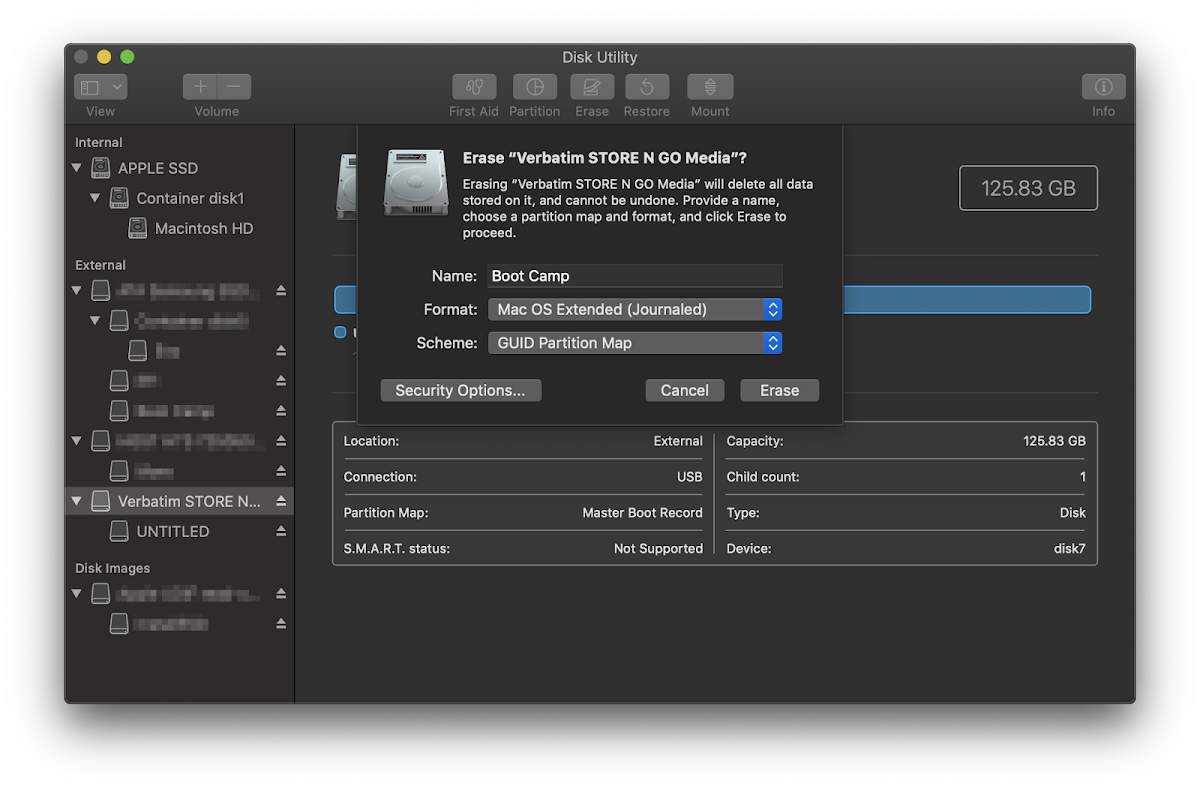
Connettetelo alla macchina virtuale così:
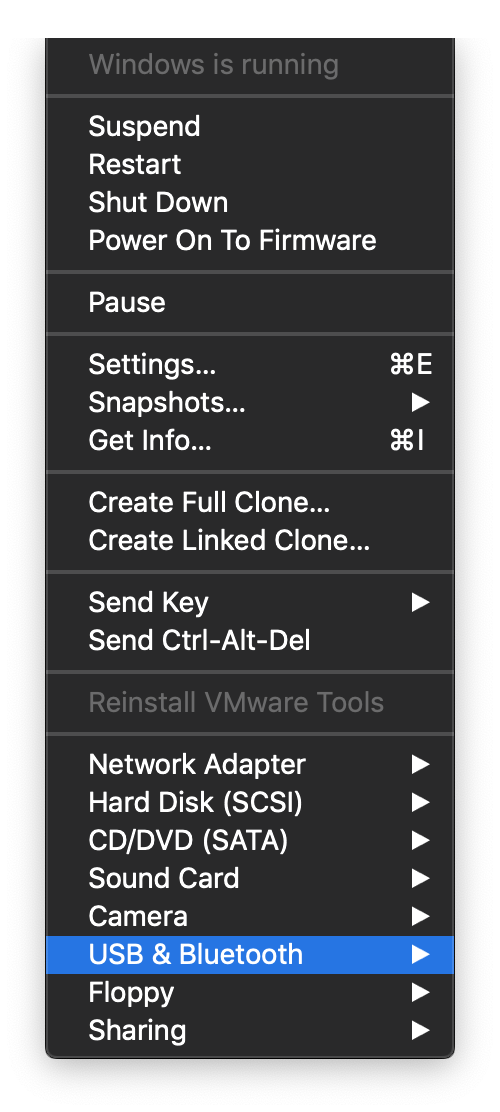
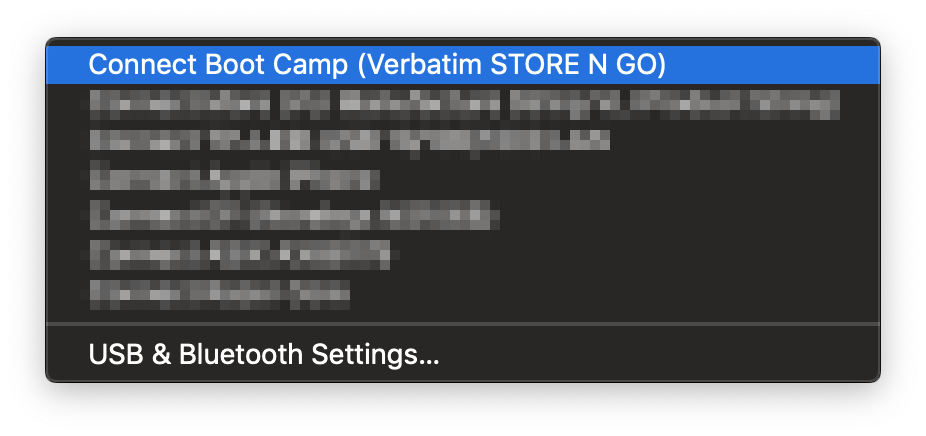
Andate su Gestione disco cliccando con il tasto destro sul simbolo di Windows.
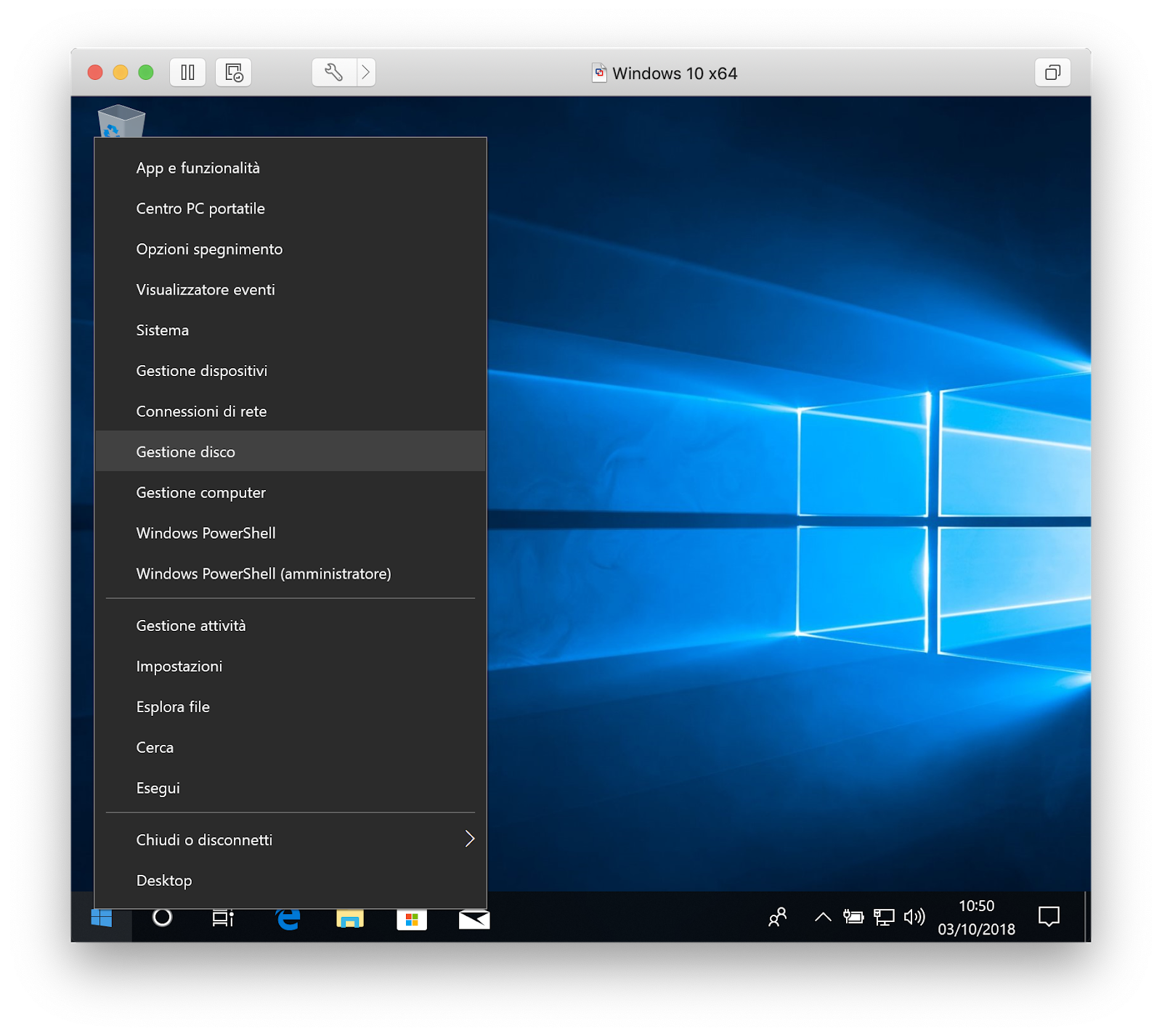
Eliminate il volume:
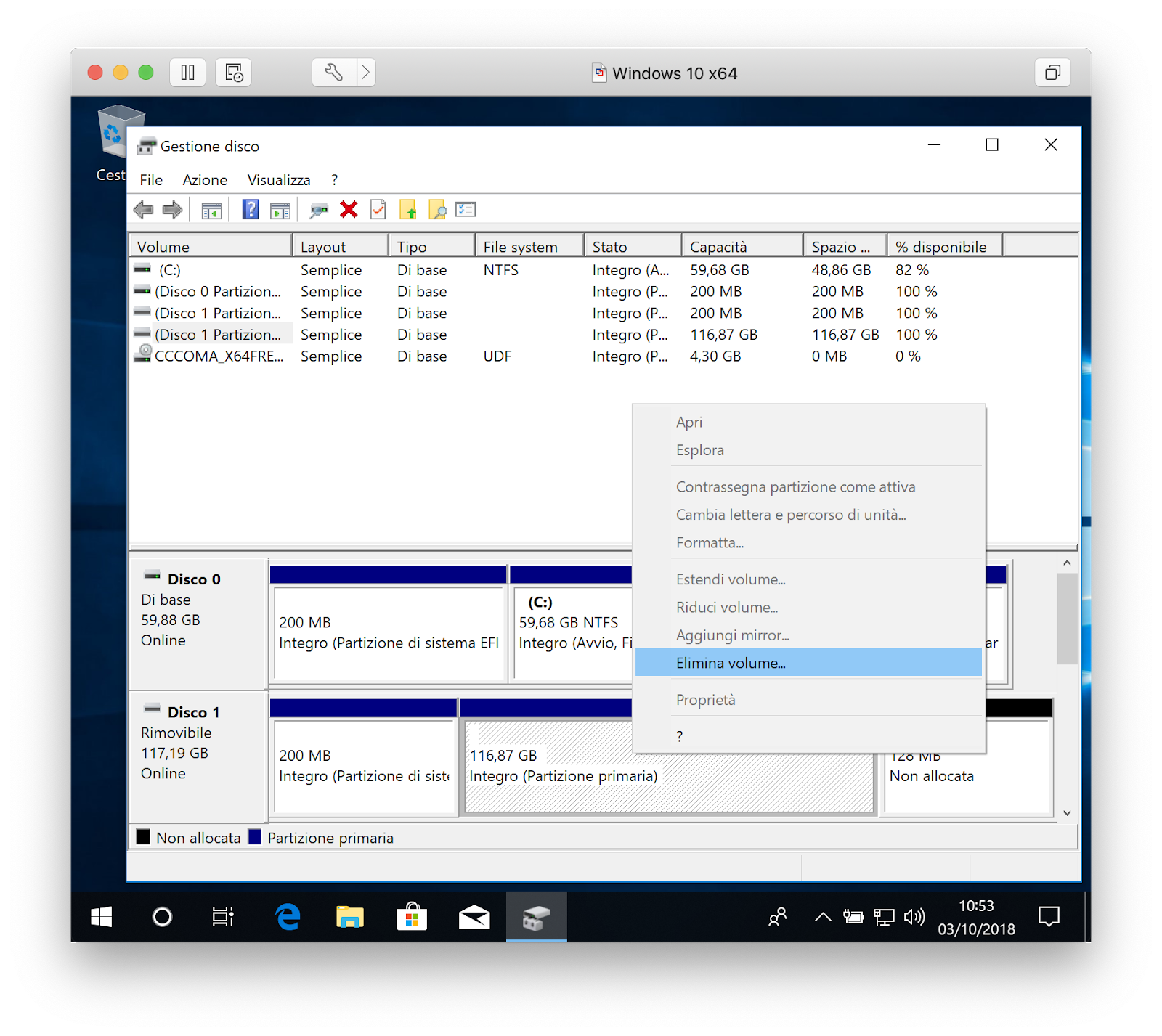
Cliccate poi su Nuovo volume semplice...:
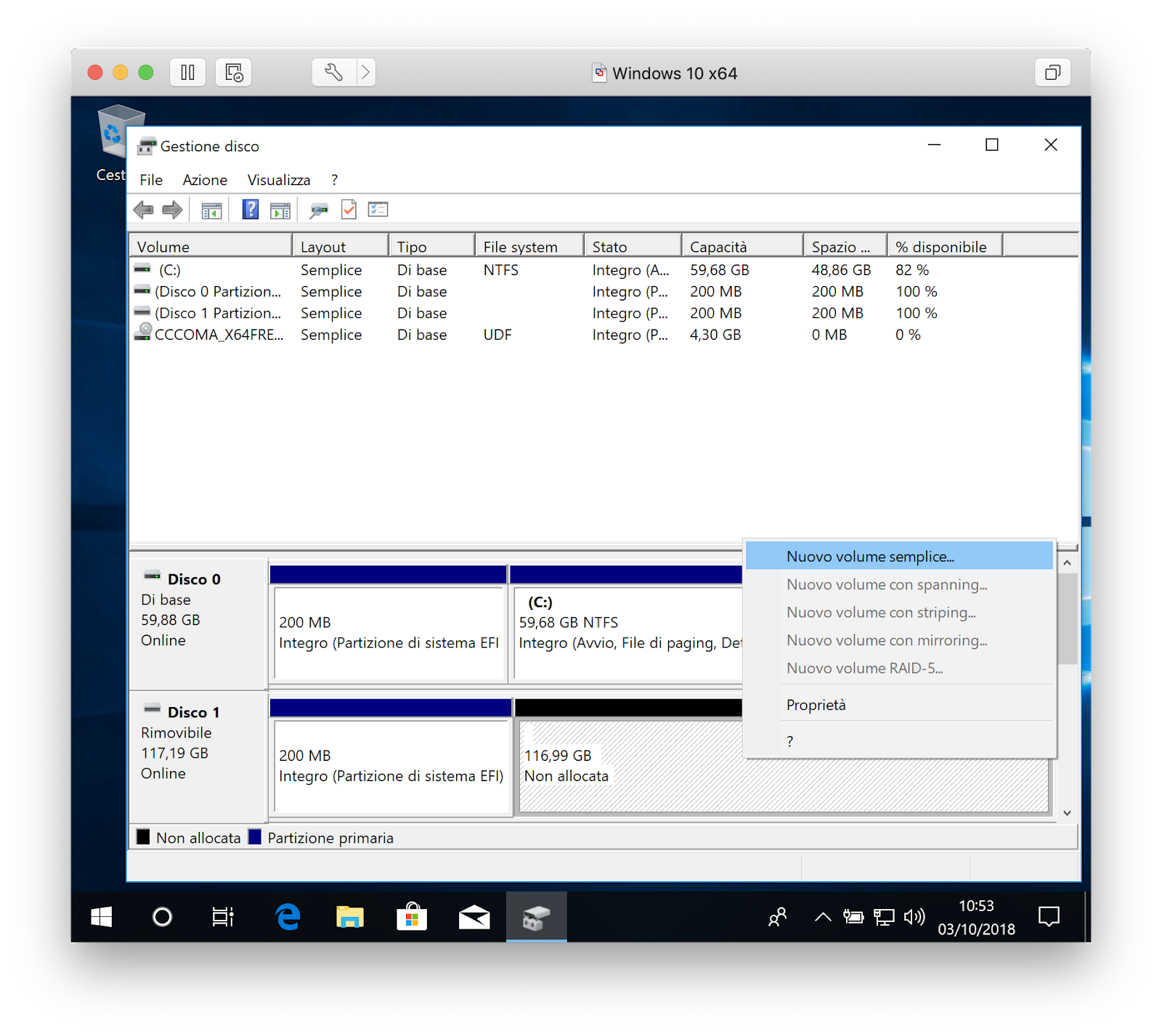
E formattatelo in NTFS seguendo i passaggi a schermo:
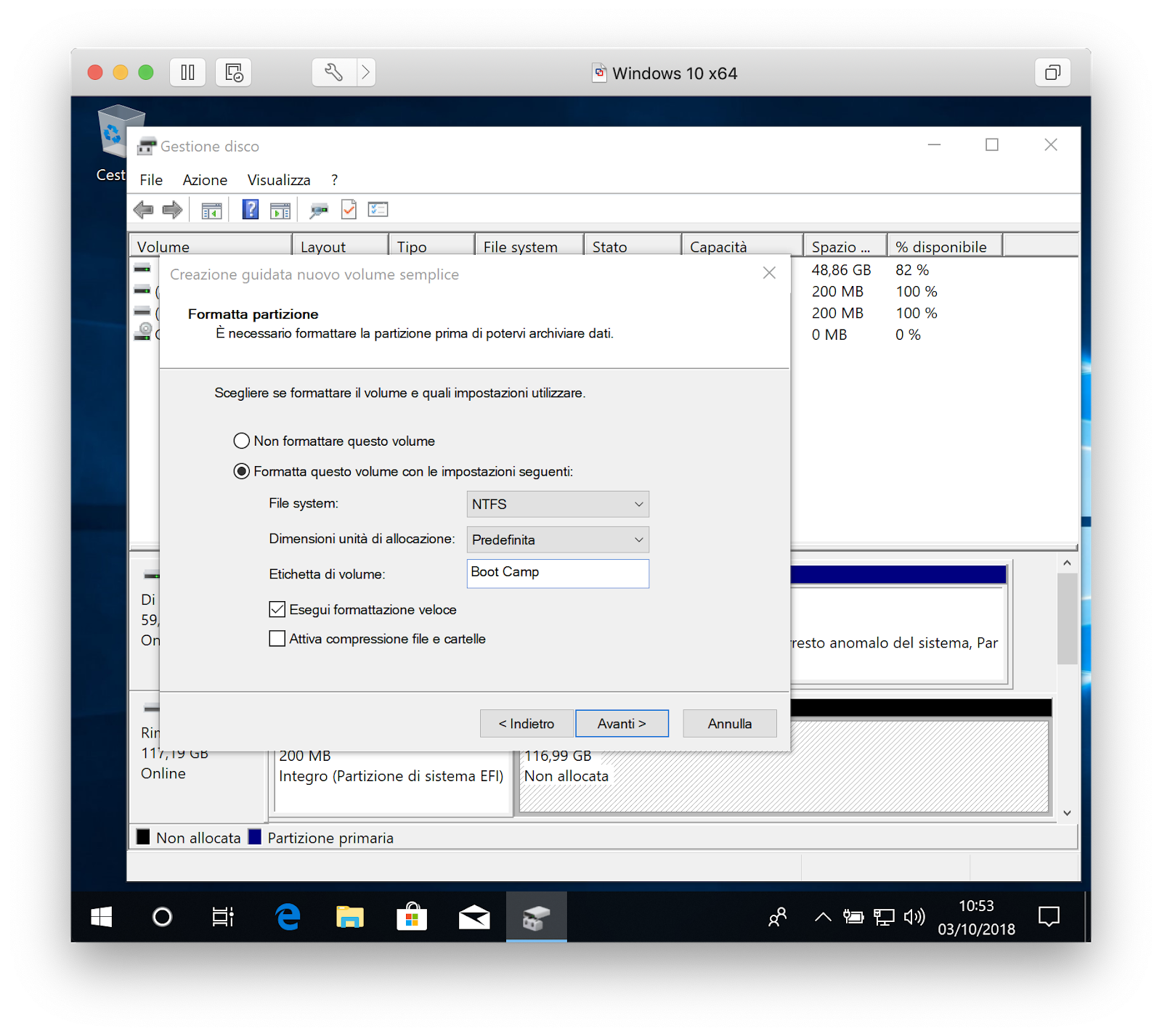
Ora scaricate WinToUSB da qui:
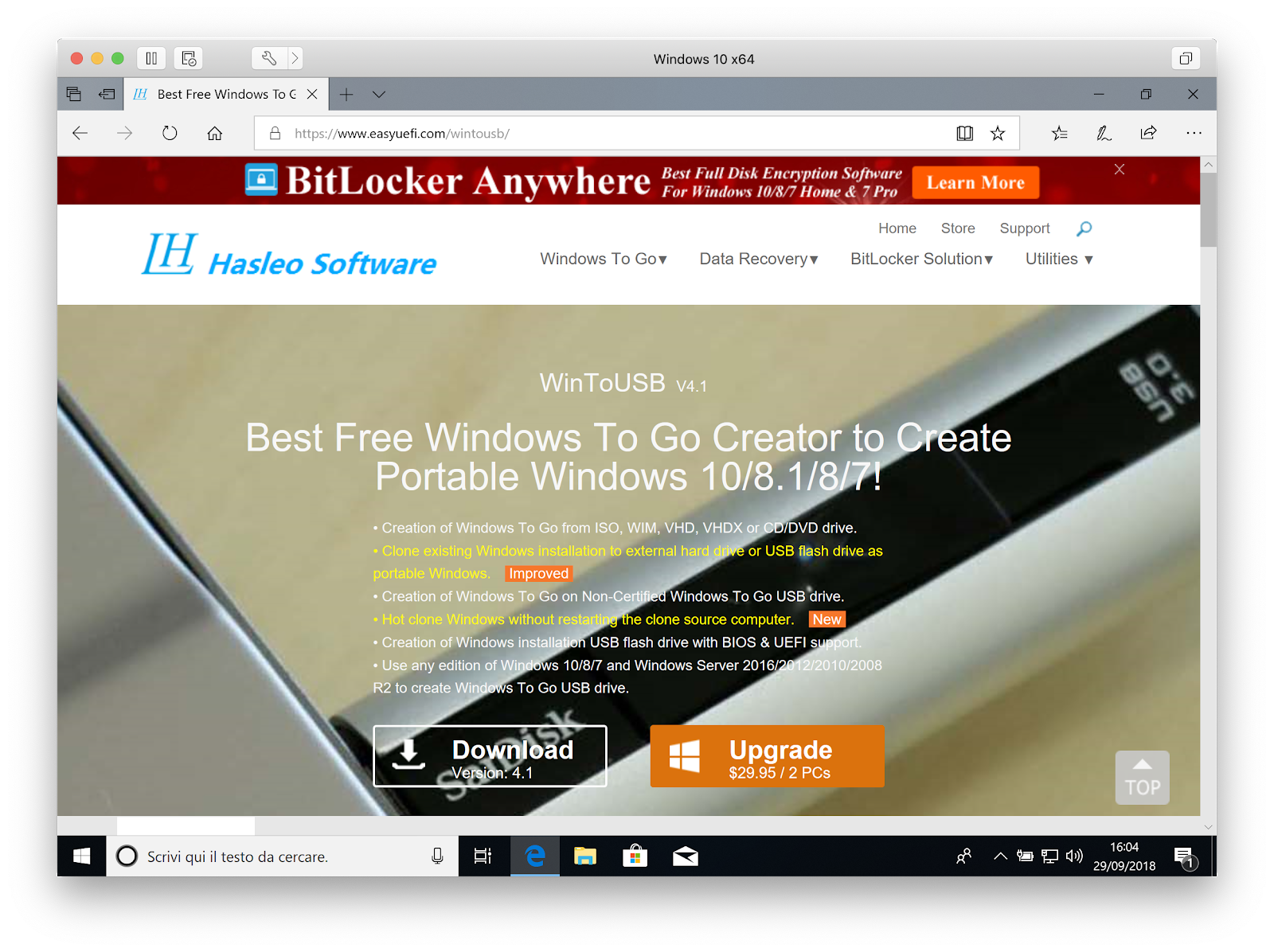
E installatelo seguendo la procedura:
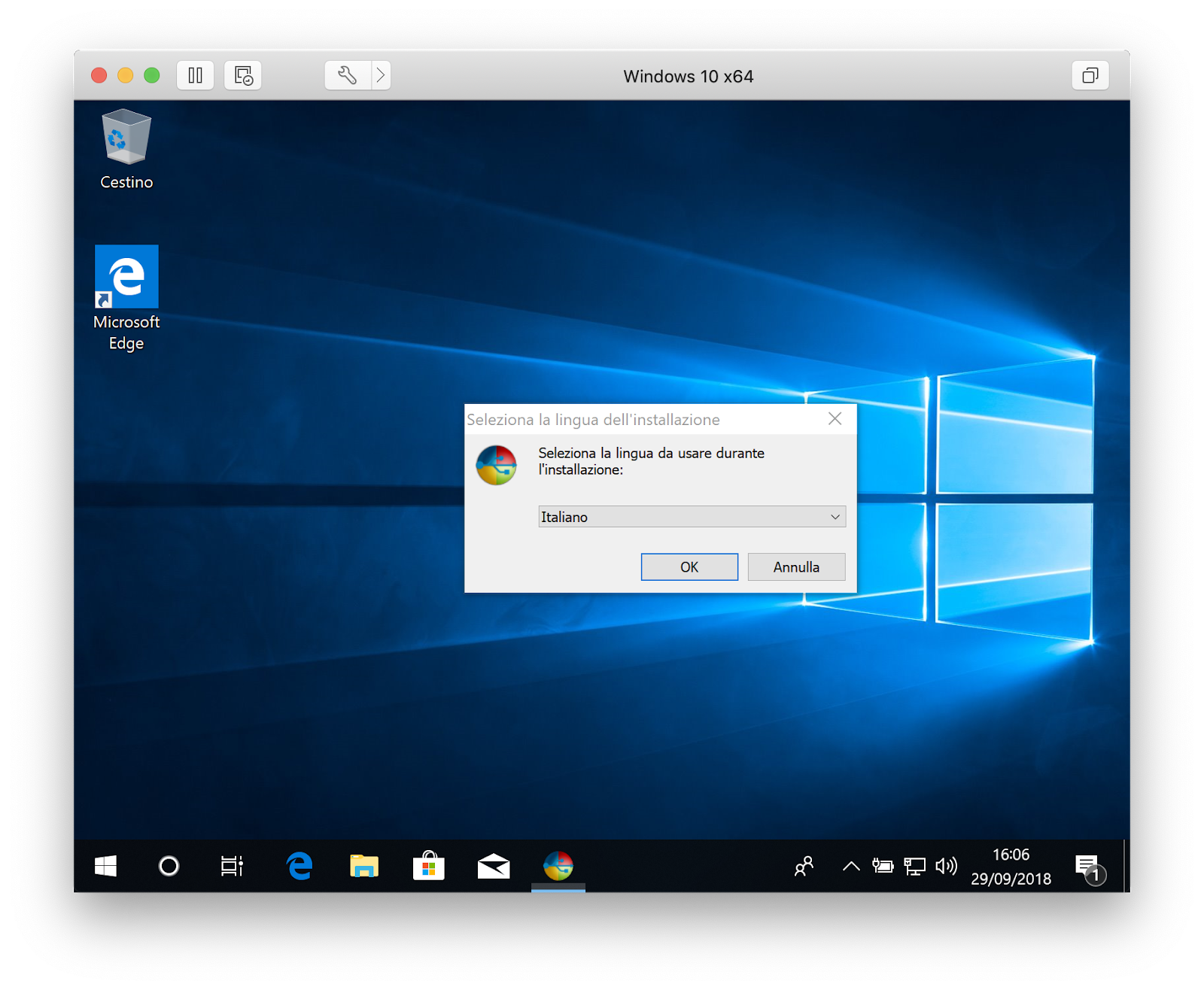
Ora è arrivato il momento di collegare il DVD di Windows 10 (detta anche iso), nel caso della macchina virtuale vi basta fare:
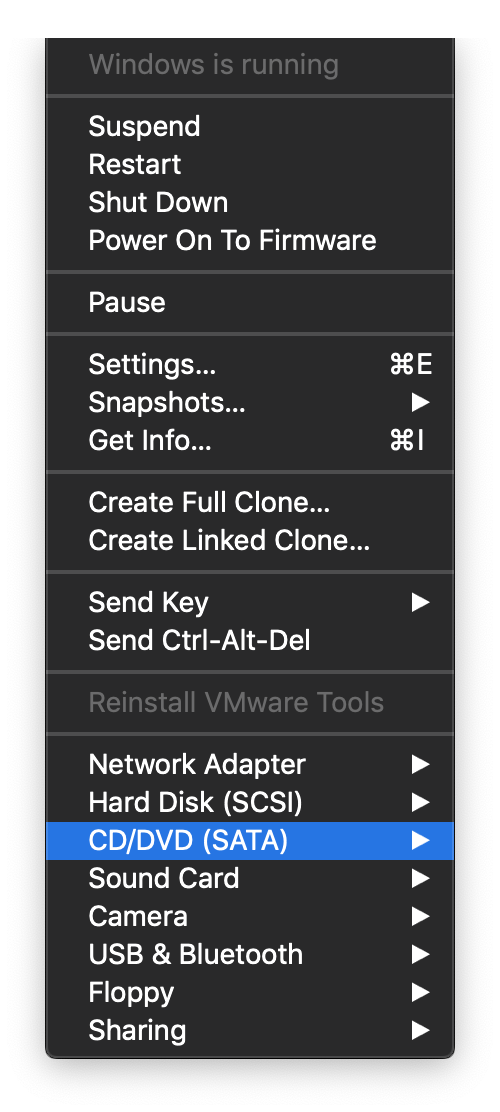
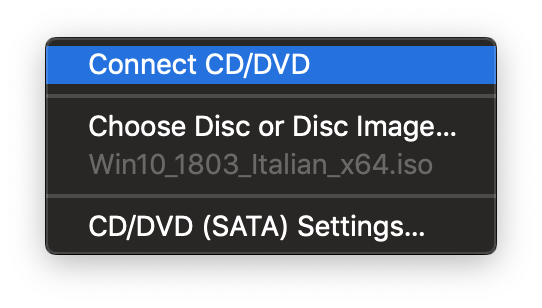
Ora aprite WinToUSB e selezionate la seconda icona a sinistra, poi selezionate il DVD con Windows 10 (probabilmente il D). Selezionate la versione che volete installare:
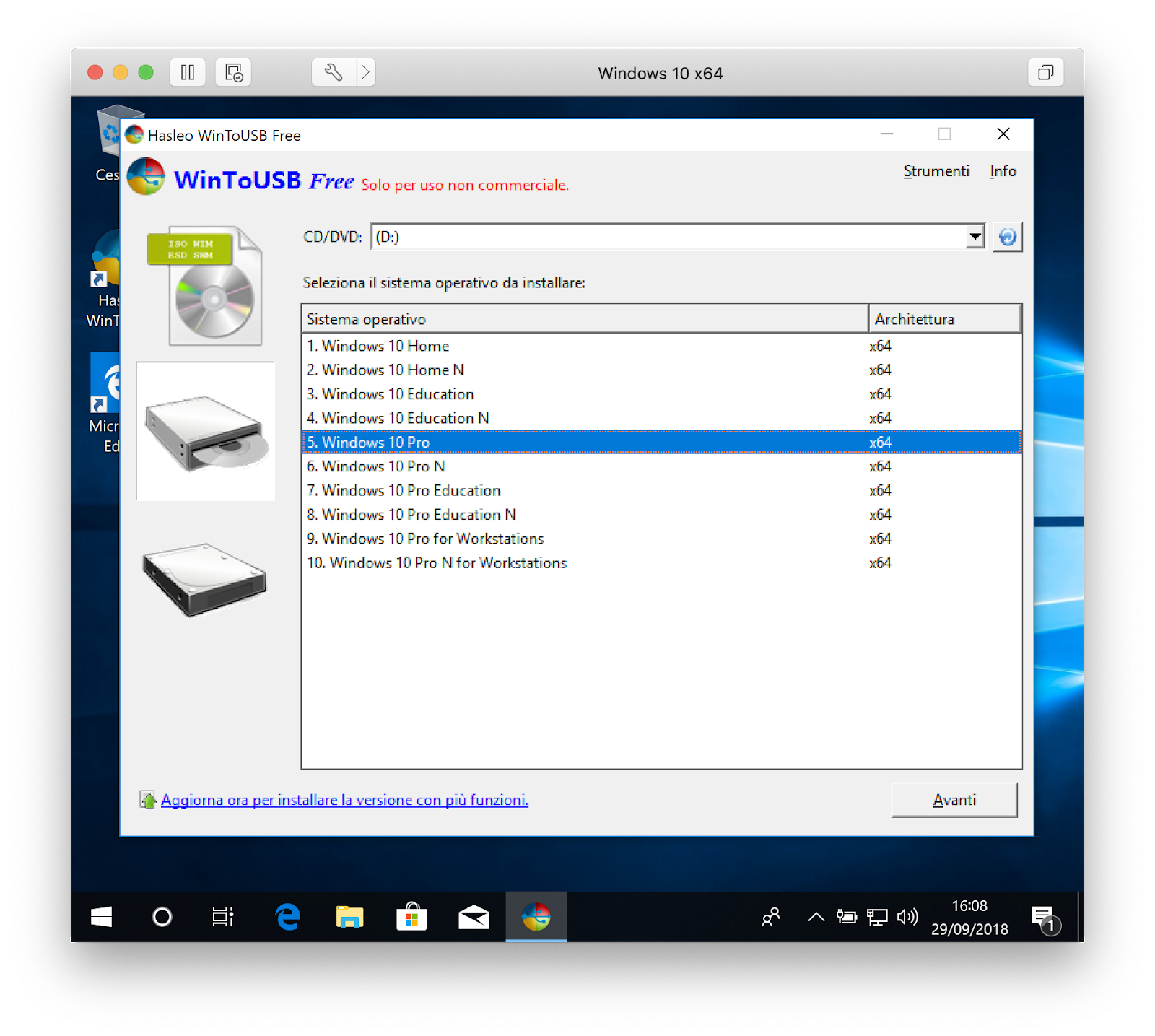
Se vi dovesse chiedere (da Windows 10 versione 1903 di maggio 2019 lo fa) lo schema della partizione, lasciate quella che avete creato formattando con Disk Utility in Mac OS Extended:
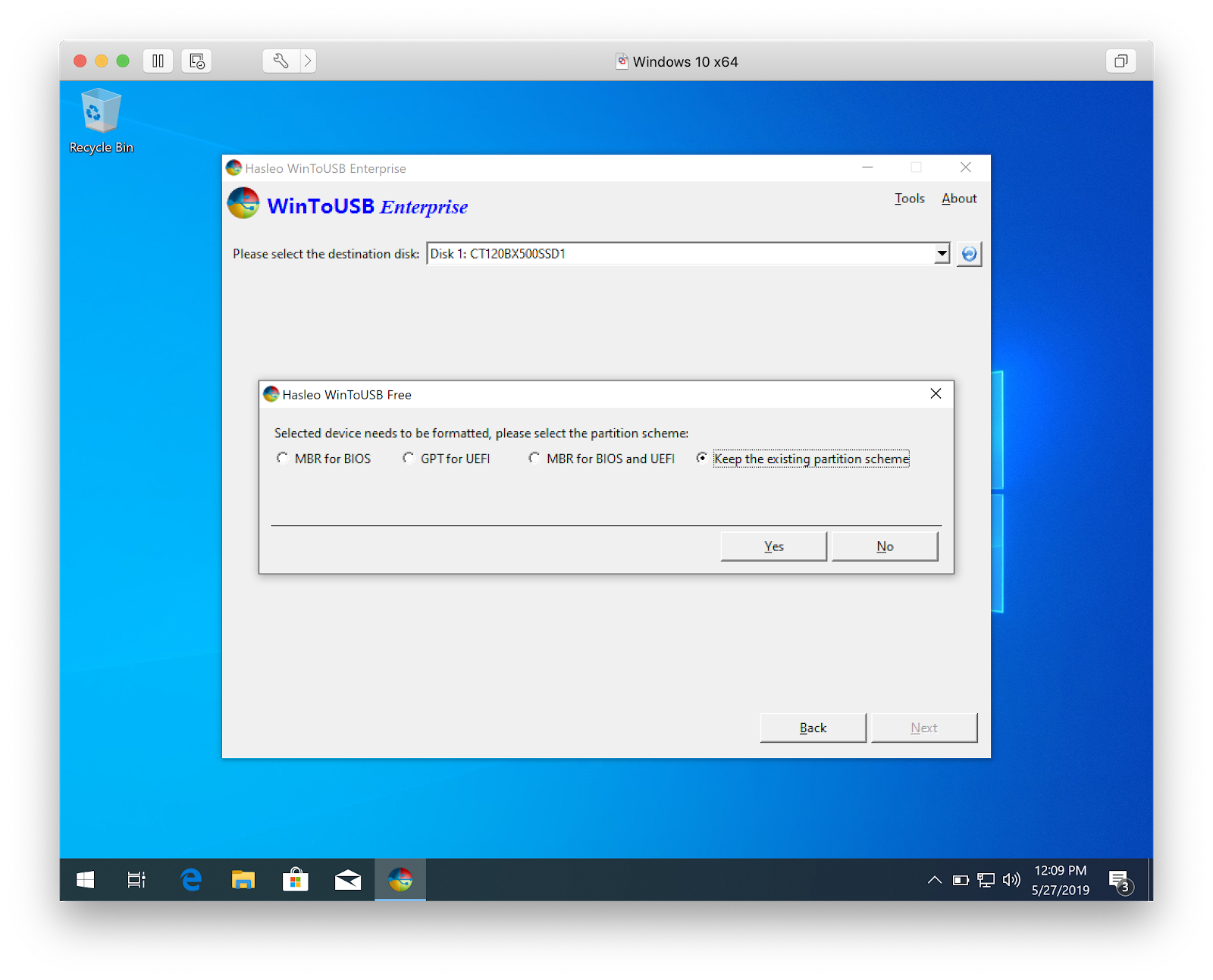
Procedete con i passaggi e selezionate le due partizioni correttamente (la prima più piccola EFI e la seconda con il restante spazio, non fate caso allo screenshot qua sotto che potrebbe essere diverso dalla vostra schermata):
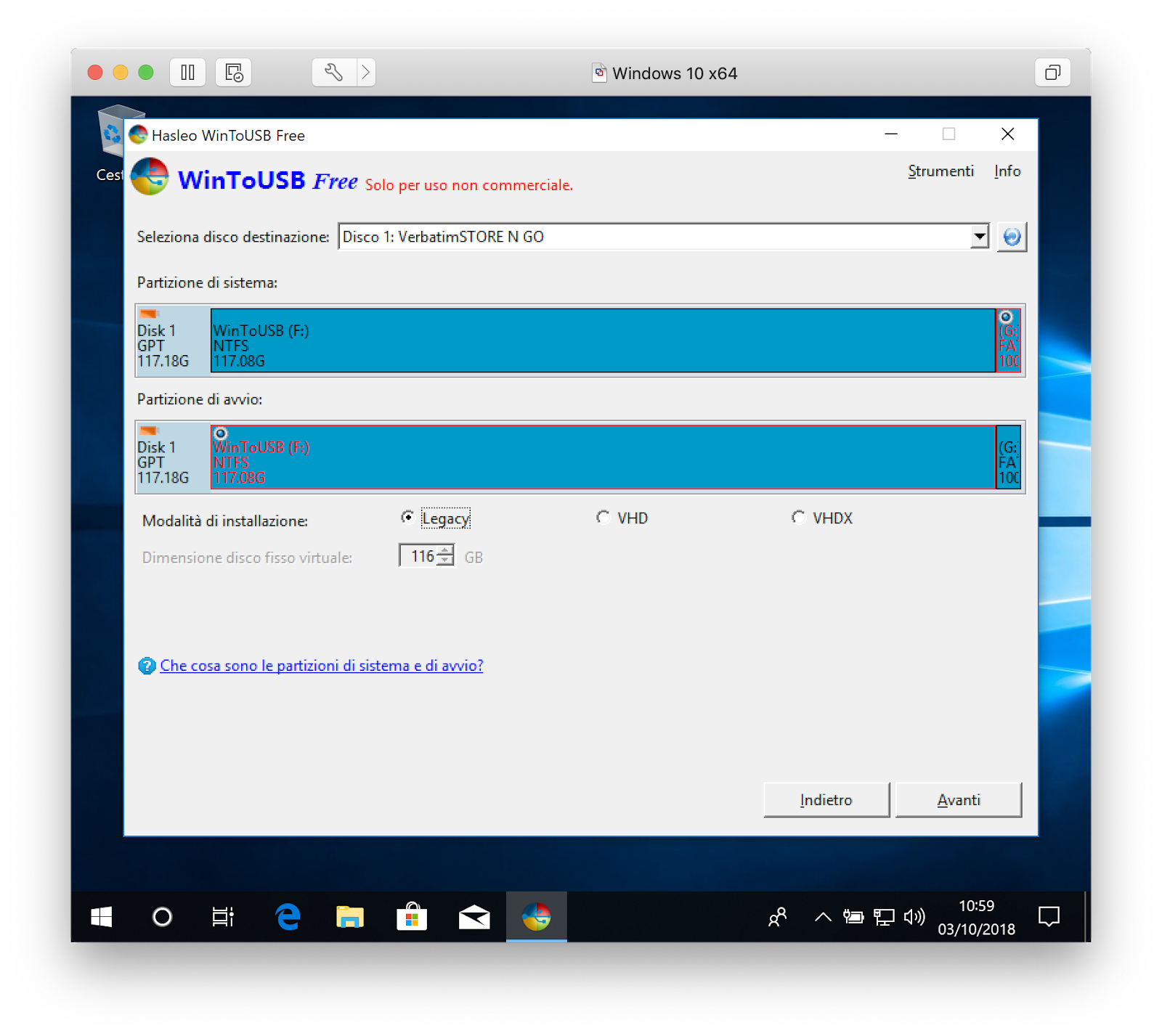
Ecco un esempio di configurazione su un SSD della Samsung con una partizione per macOS e una per Boot Camp:
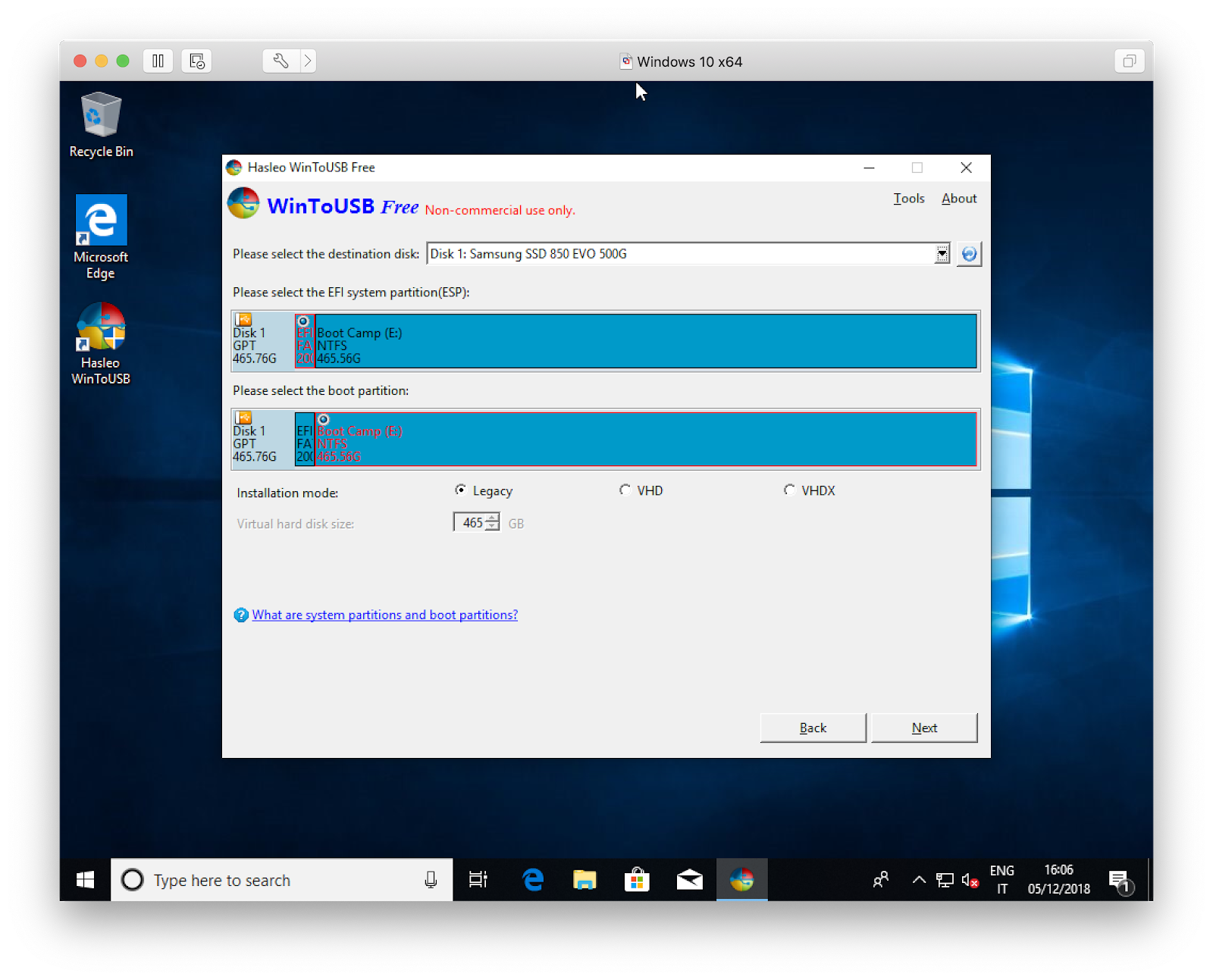
E come modalità di installazione Legacy.
Proseguite ora con l’installazione:
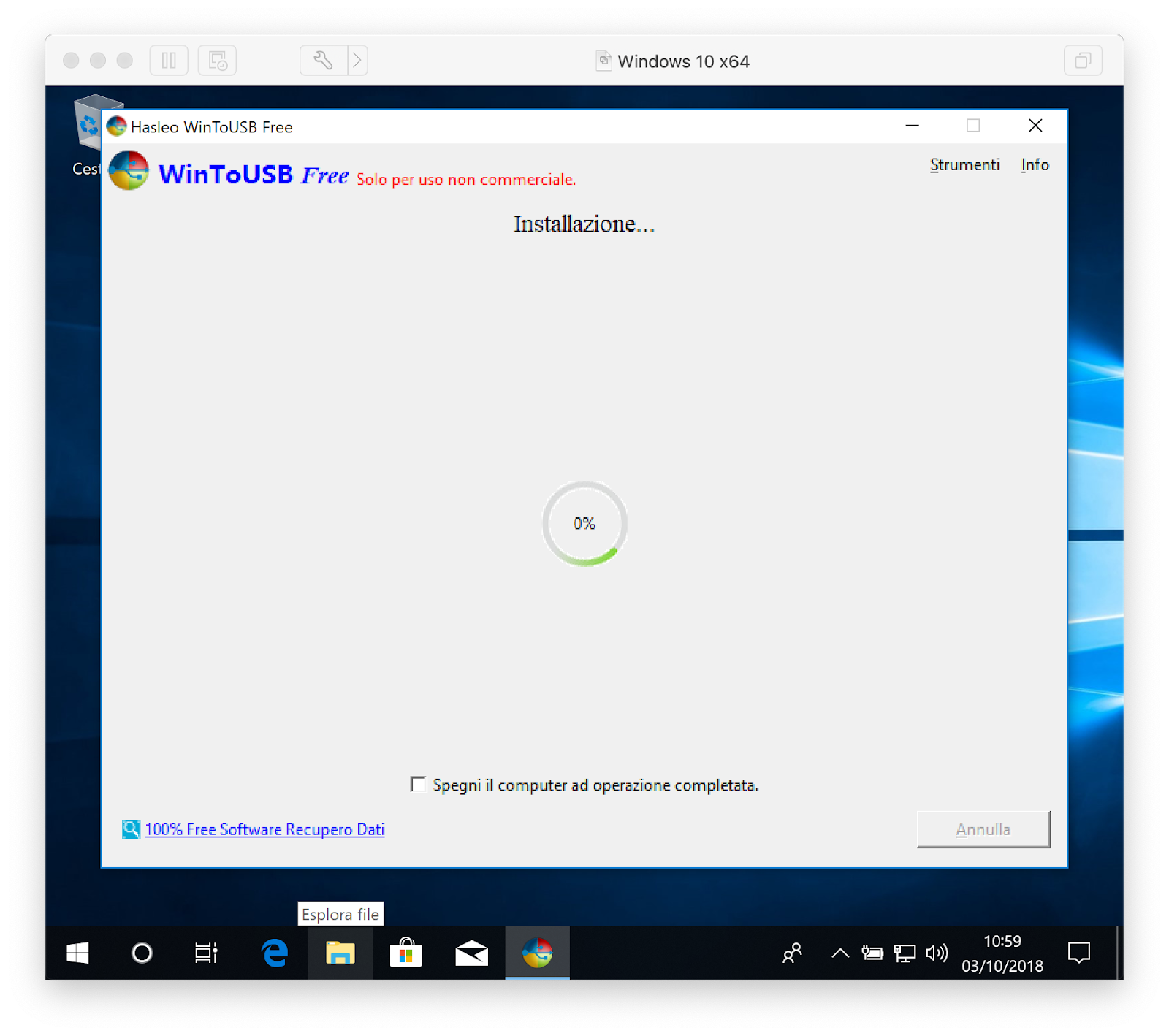
Una volta finito, scaricate i driver di Apple, inserite la cartella che vi scarica all’interno del disco Boot Camp (nel caso non riusciate a scriverci perché è NTFS, passateli da Windows), disconnettete tutto, riavviate il vostro Mac tenendo premuto il tasto option e selezionate Boot Camp.
Installate i driver e voilà, ecco a voi Windows 10 installato su una periferica esterna ma eseguito su Mac!